مواضيع مماثلة
المواضيع الأخيرة
بحـث
طريقة إضافة رامات لجهازك بدون إضافة القطع حاليا على المنتدى
صفحة 1 من اصل 1
 طريقة إضافة رامات لجهازك بدون إضافة القطع حاليا على المنتدى
طريقة إضافة رامات لجهازك بدون إضافة القطع حاليا على المنتدى
هل تريد أن تضاعف مساحة رامات جهازك؟؟
هل تعاني من البطء الشديد عند تشغيل أكثر من برنامج في نفس الوقت؟؟
إليك الحل..
مع هذه الطريقة ستتمكن من تخصيص جزء من الهاردسك يلعب دور الرامات (RAM)!
بمعنى: أن يقوم هذا الجزء بمساعدة الرامات في عمليات التخزين المؤقت للبرامج
بحيث يوفر لك سرعة في التنقل بين التطبيقات المفتوحة، وإمكانية تشغيل العديد من البرامج
التي تحتاج لذاكرة عشوائية كبيرة
(مثل MS Visual Studio أو Ulead Video Studio أو Adobe Photoshop)
وغيرها من البرامج التي تستهلك رامات جهازك وتتسبب في البطء الشديد
(وأحيانا تسبب التوقف عن الاستجابة)...
الآن مع هذه الطريقة ستتمكن من التنقل بسرعة وسهولة بين تلك البرامج دون الحاجة لإغلاق بعضها..
الطريقة كالتالي:
انقر بزر الفأرة الأيمن على جهاز الكمبيوتر
ثم اختر "Properties" (خصائص)
من الصفحة التالية اختر "Advanced" (إعدادات متقدمة)
لاحظوا مساحة الرامات في هذا الجهاز (512 MB)
من إعدادات الأداء "Performance" اضغط على "Settings"
ثم اختر الإعدادات المتقدمة: "Advanced"
في إطار الذاكرة الإفتراضية "Virtual Memory" يظهر هذا النص:
A paging file is an area on the hard disk that Windows uses as"
".if it were RAM
بمعنى: ملفات التصفّح هي مساحة في القرص الصلب يستخدمها ويندوز كـ RAM
نقوم بتغيير مساحتها بالضغط على "Change" (تغيير)
القيمة الافتراضية هي (744 MB) أو (1488 MB) كحدّ أقصى
نقوم بتعديل القيم كما هو واضح في الصورة
ثم نضغط "Set"
وبالنسبة للإخوان الذين يمتلكون رامات (256 MB) فتكون القيم كالتالي:
Initial size: (744) MB
Maximum size: (1488) MB
أما أصحاب الرامات الـ (1G)
أتوقع الرامات كافية لاحتواء البرامج الكبيرة السابق ذكرها
وبدون تعرّض الجهاز للبطء أو التوقف عن الاستجابة..
أنا جهازي اللي راماته 1G ما سويت عليه التعديلات السابقة
لأنه ماشي زي الساعة..
ولكن إذا دعتكم الحاجة فالقيم المدخلة كالتالي:
Initial size: (2976)MB
Maximum size: (5952)MB
كما يمكن تخصيص مساحة إضافية في تقسيمات الهاردسك الأخرى (مثل: D و E و..) بنفس الطريقة ، كما هو واضح في الصورة
بعد الإنتهاء.. قم بإعادة تشغيل الوندوز
والآن حان الوقت لاختبار قوة النظام..
قم بتشغيل "إدارة مهام ويندوز" (Windows Task Manager)
بالضغط على (Alt + Ctrl + Delete)
(أو من خلال: إبدأ > لوحة التحكم > إدارة مهام ويندوز)
ثم قم بالضغط على أيقونة "System Information" (معلومات النظام)
سيظهر لك حجم المساحة التي تـَشغَلها البرامج
في الصورة تظهر المساحة المشغولة (610.3 MB)
وهي بالتأكيد أكبر من حجم الرامات الموجودة في الجهاز (512 MB)
ومع ذلك فالجهاز يعمل بشكل سليم جدا..
دمتم بكل خير...
__________________
هل تعاني من البطء الشديد عند تشغيل أكثر من برنامج في نفس الوقت؟؟
إليك الحل..
مع هذه الطريقة ستتمكن من تخصيص جزء من الهاردسك يلعب دور الرامات (RAM)!
بمعنى: أن يقوم هذا الجزء بمساعدة الرامات في عمليات التخزين المؤقت للبرامج
بحيث يوفر لك سرعة في التنقل بين التطبيقات المفتوحة، وإمكانية تشغيل العديد من البرامج
التي تحتاج لذاكرة عشوائية كبيرة
(مثل MS Visual Studio أو Ulead Video Studio أو Adobe Photoshop)
وغيرها من البرامج التي تستهلك رامات جهازك وتتسبب في البطء الشديد
(وأحيانا تسبب التوقف عن الاستجابة)...
الآن مع هذه الطريقة ستتمكن من التنقل بسرعة وسهولة بين تلك البرامج دون الحاجة لإغلاق بعضها..
الطريقة كالتالي:
انقر بزر الفأرة الأيمن على جهاز الكمبيوتر
ثم اختر "Properties" (خصائص)
من الصفحة التالية اختر "Advanced" (إعدادات متقدمة)
لاحظوا مساحة الرامات في هذا الجهاز (512 MB)
من إعدادات الأداء "Performance" اضغط على "Settings"
ثم اختر الإعدادات المتقدمة: "Advanced"
في إطار الذاكرة الإفتراضية "Virtual Memory" يظهر هذا النص:
A paging file is an area on the hard disk that Windows uses as"
".if it were RAM
بمعنى: ملفات التصفّح هي مساحة في القرص الصلب يستخدمها ويندوز كـ RAM
نقوم بتغيير مساحتها بالضغط على "Change" (تغيير)
القيمة الافتراضية هي (744 MB) أو (1488 MB) كحدّ أقصى
نقوم بتعديل القيم كما هو واضح في الصورة
ثم نضغط "Set"
وبالنسبة للإخوان الذين يمتلكون رامات (256 MB) فتكون القيم كالتالي:
Initial size: (744) MB
Maximum size: (1488) MB
أما أصحاب الرامات الـ (1G)
أتوقع الرامات كافية لاحتواء البرامج الكبيرة السابق ذكرها
وبدون تعرّض الجهاز للبطء أو التوقف عن الاستجابة..
أنا جهازي اللي راماته 1G ما سويت عليه التعديلات السابقة
لأنه ماشي زي الساعة..
ولكن إذا دعتكم الحاجة فالقيم المدخلة كالتالي:
Initial size: (2976)MB
Maximum size: (5952)MB
كما يمكن تخصيص مساحة إضافية في تقسيمات الهاردسك الأخرى (مثل: D و E و..) بنفس الطريقة ، كما هو واضح في الصورة
بعد الإنتهاء.. قم بإعادة تشغيل الوندوز
والآن حان الوقت لاختبار قوة النظام..
قم بتشغيل "إدارة مهام ويندوز" (Windows Task Manager)
بالضغط على (Alt + Ctrl + Delete)
(أو من خلال: إبدأ > لوحة التحكم > إدارة مهام ويندوز)
ثم قم بالضغط على أيقونة "System Information" (معلومات النظام)
سيظهر لك حجم المساحة التي تـَشغَلها البرامج
في الصورة تظهر المساحة المشغولة (610.3 MB)
وهي بالتأكيد أكبر من حجم الرامات الموجودة في الجهاز (512 MB)
ومع ذلك فالجهاز يعمل بشكل سليم جدا..
دمتم بكل خير...
__________________
صفحة 1 من اصل 1
صلاحيات هذا المنتدى:
لاتستطيع الرد على المواضيع في هذا المنتدى

» استفسار قانونى
» قنبلة القاموس الناطقSlovoEd 2.3.3
» ZZZZZZZZZZZZZZZZ
» افلام الحائزه علي الاوسكار من 1991 - 2008
» فيلم جومانجى!
» catch me if you can
» Bedazzled.2000.DVDRip.XviD-FOX
» حصريا:اتحدي لو حد عنده الاغنيه ديه في اي منتدي تاني